VMware Aria Automation Pipelines es una herramienta de integración continua y distribución continua (Continuous Integration and Continuous Delivery, CICD). Al crear canalizaciones que modelan el proceso de publicación de software en el ciclo de vida de DevOps, se compila la infraestructura de código que distribuye el software de forma rápida y continua.
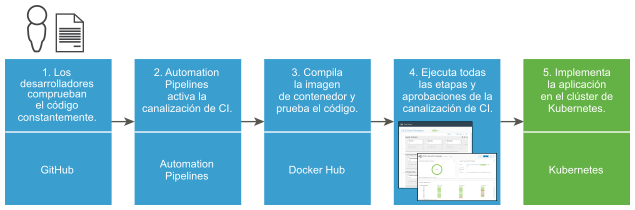
Cuando utiliza Automation Pipelines para distribuir el software, integra dos de las partes más importantes del ciclo de vida de DevOps: el proceso de publicación y las herramientas de desarrollador. Después de la configuración inicial, que integra Automation Pipelines con las herramientas de desarrollo existentes, las canalizaciones automatizan el ciclo de vida completo de DevOps.
Cree una canalización que compile, pruebe y publique el software. Automation Pipelines utiliza esa canalización para que el software pase del repositorio de código fuente hasta producción, pasando por las pruebas.
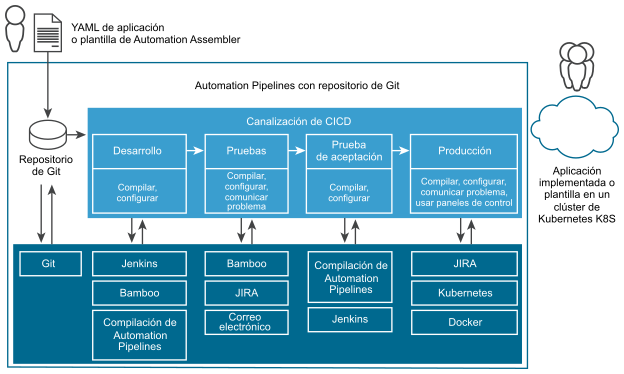
Puede obtener más información sobre cómo planificar la integración continua y las canalizaciones de entrega continua en Planificar la compilación, la integración y la distribución nativas del código en Automation Pipelines.
Cómo usan Automation Pipelines los administradores
Como administrador, debe crear endpoints y asegurarse de que existan instancias operativas disponibles para los desarrolladores. Puede crear, activar y administrar canalizaciones, entre otras cosas. Tiene la función Administrator, como se describe en Cómo se administran las autorizaciones y el acceso de los usuarios en Automation Pipelines.
| Para colaborar con los desarrolladores... | Puede hacer lo siguiente... |
|---|---|
| Proporcione y administre entornos. | Cree entornos para que los desarrolladores prueben e implementen el código.
Para obtener más información, consulte los recursos adicionales en Introducción a VMware Aria Automation. Consulte también Tutoriales para usar Automation Pipelines. |
| Proporcione endpoints remotos y locales. | Asegúrese de que los desarrolladores tengan instancias operativas de endpoints remotos y locales para que puedan conectarse con las canalizaciones. Cuando un desarrollador necesita conectar su canalización a un endpoint local remoto, debe descargar e instalar el proxy de nube. El endpoint local se comunica a través del proxy para proporcionar datos para que la canalización se ejecute. Automation Pipelines se conecta a los endpoints locales mediante un proxy de nube. La configuración de red y la ubicación de los endpoints locales en esas redes determinan la cantidad de instancias de proxy de nube que necesita. Si todos los endpoints locales están en la misma red, instale un solo proxy de nube. Si los endpoints locales residen en redes diferentes, instale un proxy de nube para cada red independiente. A continuación, en la configuración de endpoints de Automation Pipelines, seleccione el proxy de nube que reside en la misma red que el endpoint. Para obtener más información, consulte Conectar Automation Pipelines a endpoints. |
| Proporcione endpoints basados en la nube. | Asegúrese de que los desarrolladores tengan instancias operativas de endpoints basados en la nube para que puedan conectarse con las canalizaciones. Para obtener más información, consulte Conectar Automation Pipelines a endpoints. |
| Proporcione integraciones con otros servicios. | Asegúrese de que las integraciones con otros servicios funcionen. Para obtener más información, consulte la documentación de VMware Aria Automation. |
| Cree canalizaciones. | Cree canalizaciones que modelen los procesos de publicación. Para obtener más información, consulte Crear y usar canalizaciones en Automation Pipelines. |
| Active canalizaciones. | Asegúrese de que las canalizaciones se ejecuten cuando se produzcan los eventos.
Para obtener más información, consulte Activar canalizaciones en Automation Pipelines. |
| Administre canalizaciones y aprobaciones. | Manténgase actualizado sobre las canalizaciones.
Para obtener más información, consulte ¿Qué son las aprobaciones y las operaciones de usuario en Automation Pipelines?. |
| Supervise los entornos de desarrollo. | Cree paneles de control personalizados que supervisen el estado de la canalización, las tendencias, las métricas y los indicadores clave. Utilice los paneles de control personalizados para supervisar las canalizaciones que superan o no los requisitos de los entornos de desarrollo. También puede identificar recursos infrautilizados e informar sobre ellos, así como liberar recursos. También puede ver lo siguiente:
Para obtener más información, consulte Supervisar canalizaciones en Automation Pipelines. |
| Solucione problemas. | Solucione problemas y resuelva errores de canalización en entornos de desarrollo.
Consulte también Configuración de Automation Pipelines para modelar el proceso de lanzamiento. |
Automation Pipelines forma parte de VMware Cloud Services.
- Use Automation Assembler para implementar plantillas de nube.
- Use Automation Service Broker para obtener plantillas de nube del catálogo.
Para obtener información sobre otras acciones que puede realizar, consulte la documentación de VMware Aria Automation.
Cómo utilizan Automation Pipelines los desarrolladores
Como desarrollador, puede usar Automation Pipelines para crear y ejecutar canalizaciones, así como para supervisar la actividad de las canalizaciones en los paneles de control. Tiene la función User, como se describe en Cómo se administran las autorizaciones y el acceso de los usuarios en Automation Pipelines.
Después de ejecutar una canalización, se recomienda que obtenga la siguiente información:
- Si el código se completó correctamente en todas las etapas de la canalización. Para averiguarlo, observe los resultados en las ejecuciones de la canalización.
- ¿Qué hago si se produjo un error en la canalización? ¿Cuál es la causa? Para averiguarlo, observe los principales errores en los paneles de control de las canalizaciones.
| Para integrar y publicar el código | Debe hacer lo siguiente: |
|---|---|
| Genere canalizaciones. | Pruebe e implemente el código. Actualice el código cuando se produzca un error en una canalización. |
| Conecte la canalización a endpoints. | Conecte las tareas de la canalización a endpoints, como un repositorio de GitHub. Los endpoints remotos locales y los basados en la nube proporcionan datos para que se ejecute la canalización. |
| Ejecute las canalizaciones. | Agregue una tarea de autorización de operaciones de usuario para que otro usuario pueda autorizar la canalización en puntos específicos. |
| Consultar paneles de control. | Vea los resultados en el panel de control de la canalización. Puede ver las tendencias, el historial, los errores y mucho más. |
Para obtener más información acerca de los primeros pasos, consulte ¿Qué es Automation Pipelines.
Buscar más documentación en el panel de soporte técnico en el producto
Si no encuentra la información que necesita aquí, puede obtener más ayuda en el producto. 
- Haga clic y lea los mensajes informativos y la información sobre herramientas en la interfaz de usuario para obtener la información específica del contexto que necesite en el momento y el lugar indicados.
- Abra el panel de soporte del producto y lea los temas que aparecen en la página de la interfaz de usuario activa. También puede buscar en el panel para obtener respuestas a las preguntas.
Más acerca de los webhooks
Es posible crear varios webhooks para diferentes ramas; para hacerlo, utilice el mismo endpoint de Git y proporcione valores diferentes para el nombre de la rama en la página de configuración del webhook. Si desea crear otro webhook para otra rama en el mismo repositorio de Git, no es necesario clonar el endpoint de Git varias veces para varias ramas. Lo que debe hacer es proporcionar el nombre de la rama en el webhook, lo que permite volver a utilizar el endpoint de Git. Si la rama del webhook de Git es igual que la rama del endpoint, no es necesario que proporcione el nombre de la rama en la página de webhook de Git.